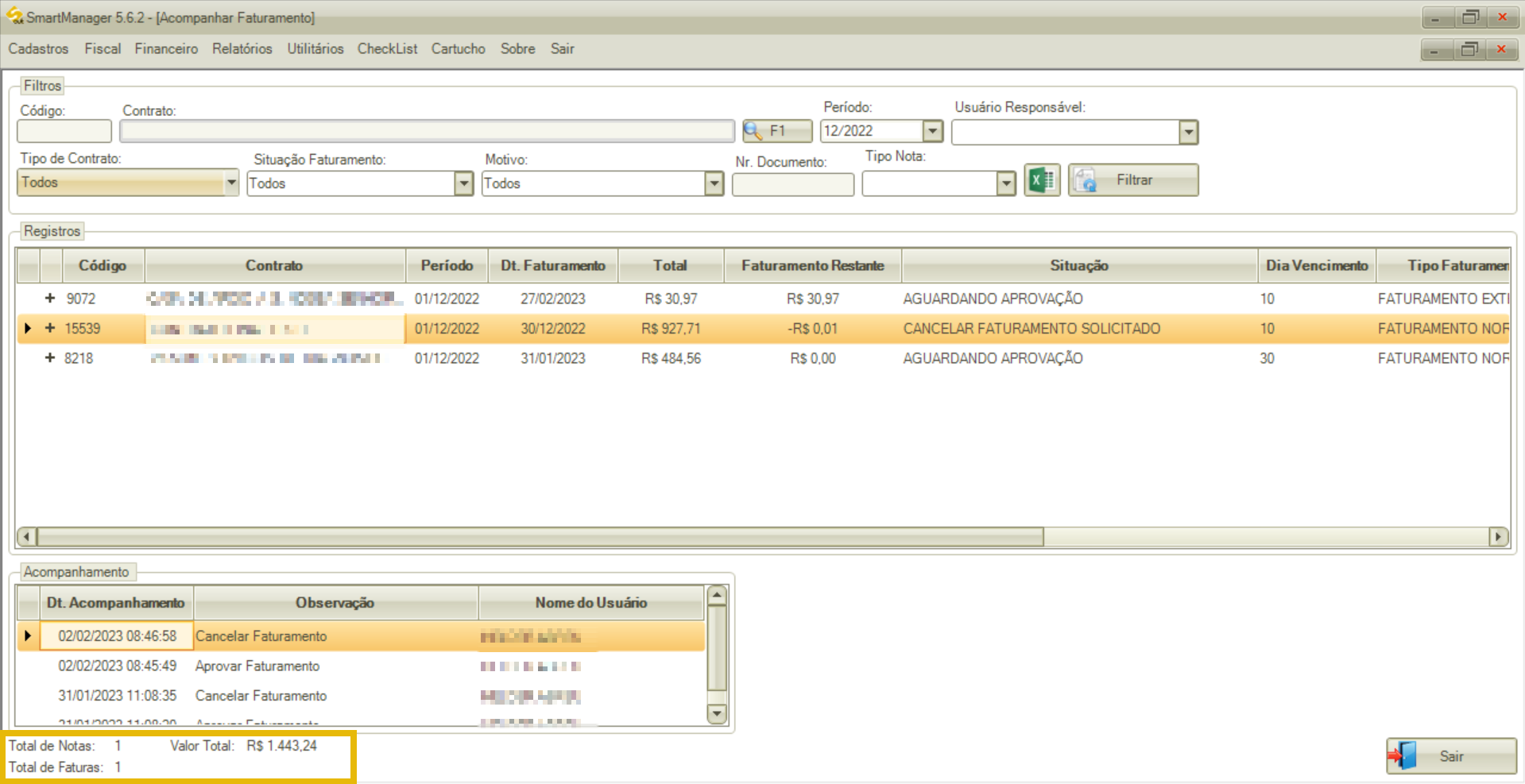Acompanhar Faturamento de Contrato
Após realizar o fechamento de um contrato é necessário realizar o Faturamento desse mesmo contrato.
Para que possa ocorrer o faturamento, todos os contadores de equipamentos de um devido contrato devem ser corretamente lançados por períodos (Módulo Cadastros).
Assim que ocorrerem os lançamentos dos contadores e o contrato for fechado, os dados do contrato aparecerão na tela “Acompanhar Faturamento” do menu “Utilitários”, assim como a situação e o tipo do faturamento.
Para acessar a tela “Acompanhar Faturamento”, siga os passos abaixo:
1 No SmartManager, acesse o menu “Utilitários”;
2 Clique em “Acompanhar Faturamento”;
3 Abrirá a tela “Acompanhar Faturamento”;
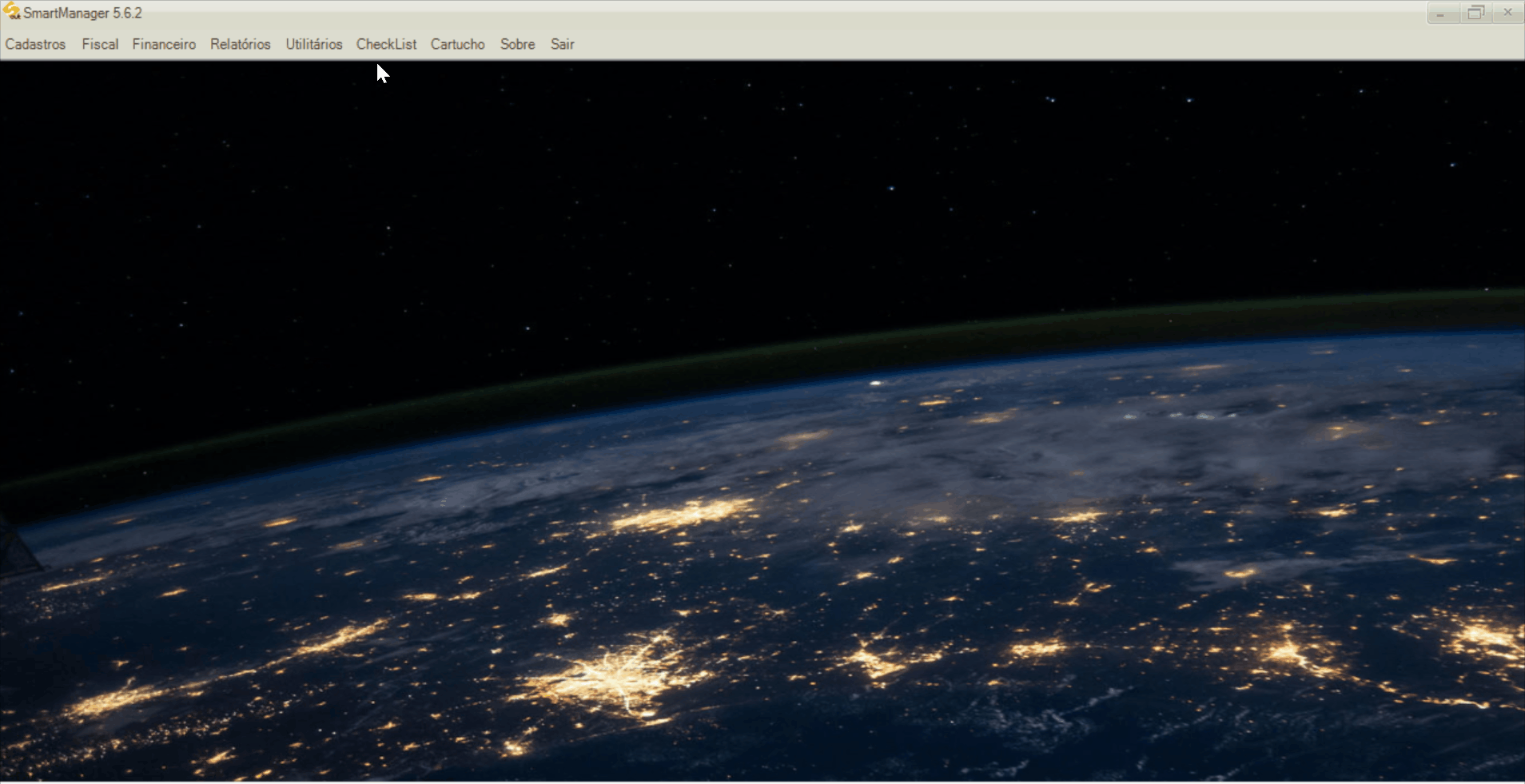
4 Serão disponibilizados filtros de busca, sendo eles:
- Código: preencha código do contrato;
- Contrato: ao preencher o código do contrato, o nome do contrato será preenchido automaticamente;
- F1: clique no botão para abrir o “Zoom de Contrato” e utilizar filtros de busca para localizar do contrato desejado;
- Período: preencha o período em que o contrato foi fechado e está sendo faturado;
- Usuário Responsável: selecione o usuário responsável pelo faturamento do contrato;
- Tipo de Contrato: marque um ou mais tipos de contratos;
- Situação Faturamento: selecione o tipo da situação referente ao faturamento dos contratos;
- Motivo: selecione o motivo da permanência do faturamento do contrato no status atual;
- Nr. Documento: preencha o número do documento fiscal vinculado ao contrato;
- Tipo Nota: selecione o tipo de nota fiscal.
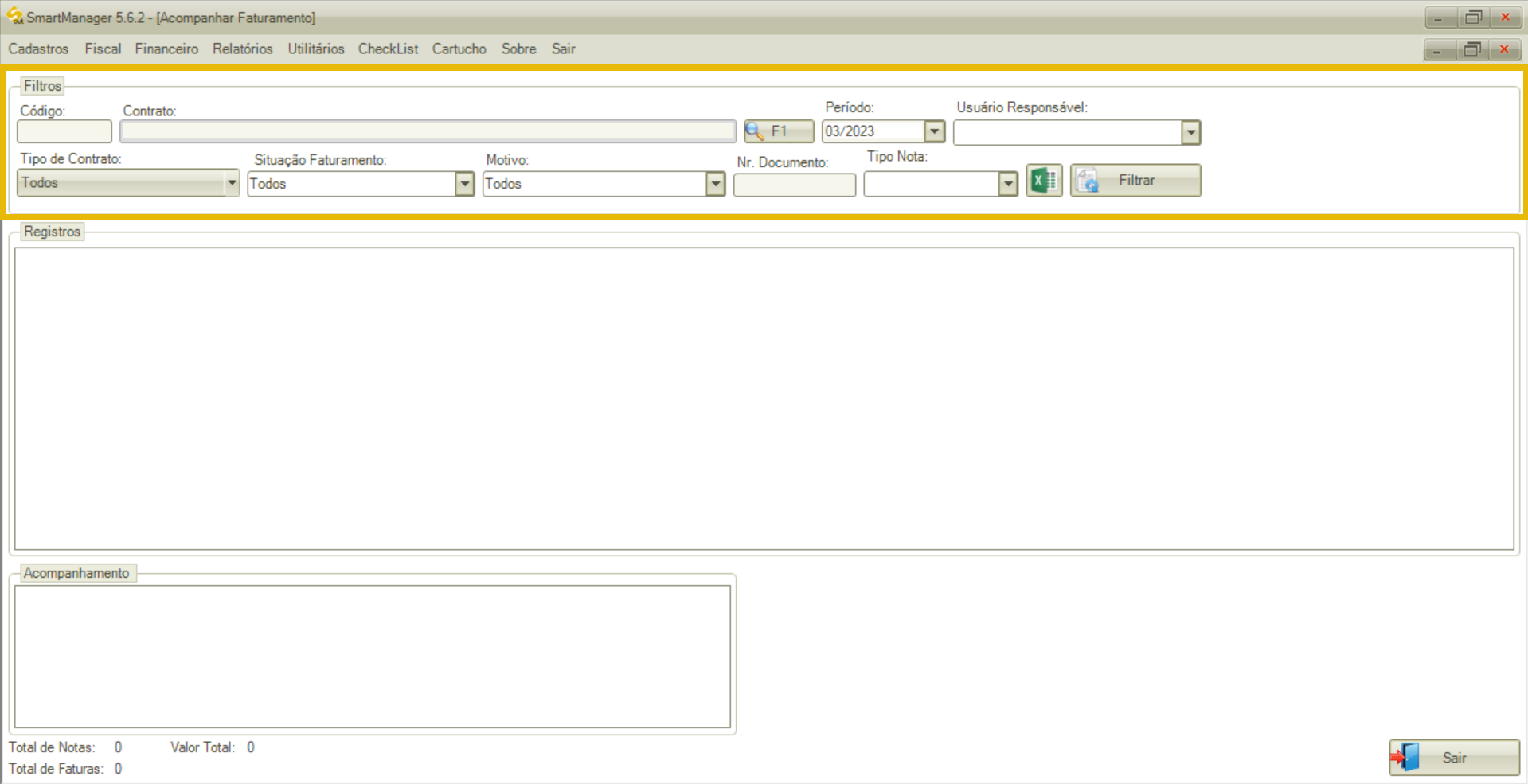
5 Clique no botão “Filtrar” para apresentação do resultado da busca;
6 Clique no botão “Excel” para exportar o arquivo em Excel para o diretório;
7 Após filtrar as informações desejadas, elas serão listadas apresentando por padrão as colunas abaixo:
- Código: código do contrato;
- Contrato: nome do contrato;
- Período: período referente ao faturamento do contrato;
- Dt. Faturamento: data de faturamento do contrato;
- Total: valor faturado;
- Faturamento restante: em caso de faturamento externo, será exibido o valor que falta para completar o valor total do fechamento em relação as notas que foram adicionadas no fechamento;
- Situação: situação do faturamento do contrato;
- Dia Vencimento: dia de vencimento para pagamento dos boletos e faturas;
- Tipo Faturamento: tipo de faturamento do contrato;
- Observação Interna: observações internas registradas no faturamento do contrato;
- Motivo: motivo da permanência do faturamento do contrato no status atual.
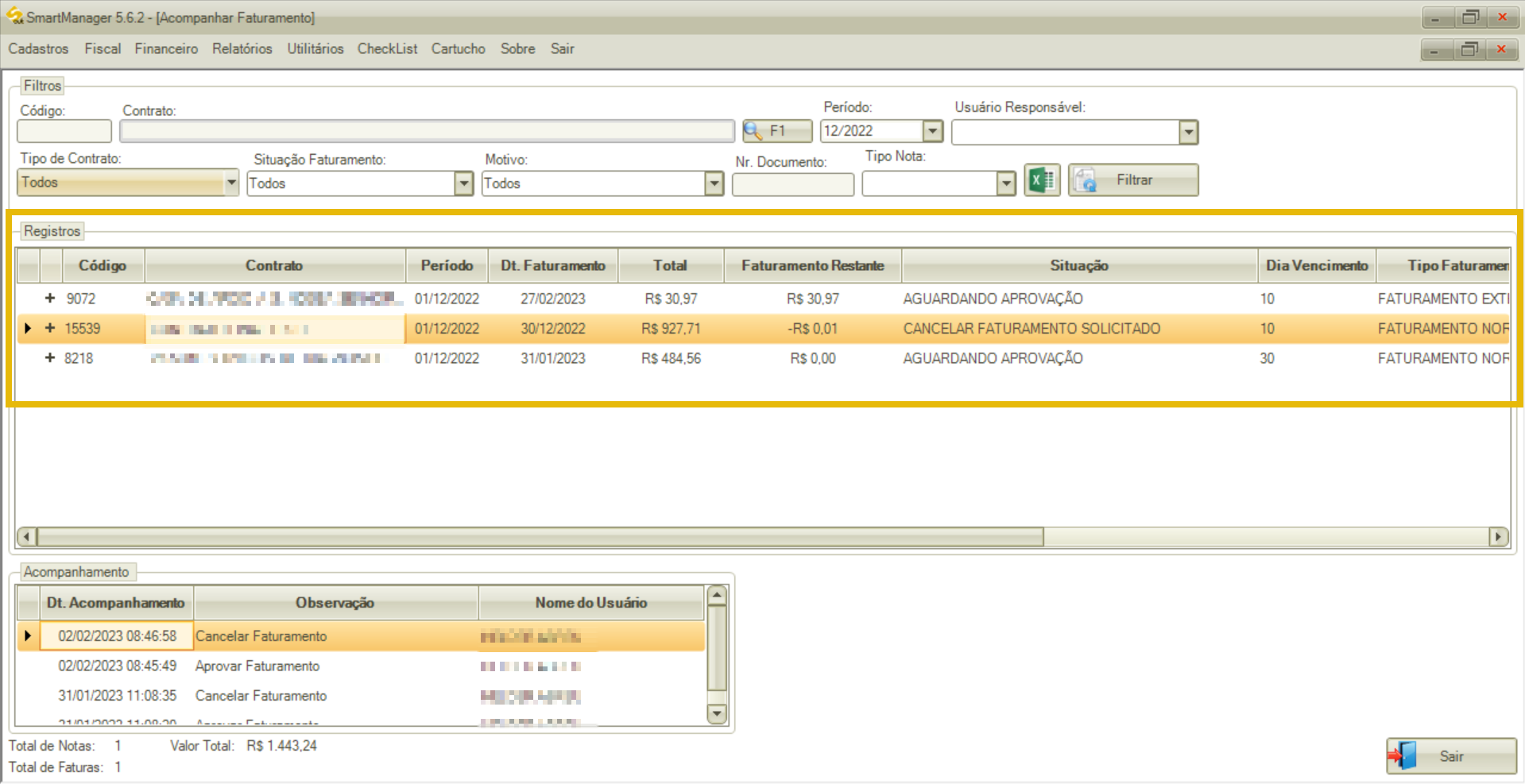
8 Clique no botão (+) de um contrato para que seja exibida a relação de faturamentos, contendo as seguintes informações:
- Cliente: nome do cliente;
- Tipo Pagamento: tipo de pagamento efetuado;
- Data Emissão: data de emissão da NF/Fatura;
- NºNota/Fatura: número da NF/Fatura;
- Tipo Nota: tipo de NF;
- Nat. Operação: natureza de operação da NF;
- Total NF: valor total da NF;
- Total Boleto: valor total do boleto;
- Vencimento: vencimento do boleto;
- Mensagem: observações adicionais;
- Valor ISS: valor do ISS retido;
- Valor INSS: valor do INSS retido;
- Valor PIS/COFINS/CSLL: valor do PIS/COFINS/CSLL retido;
- Valor IR: valor do IR retido.;
- Reteu as Notas: número das NFs retidas;
- Alíquota INSS: percentual da alíquota INSS;
- Cancelada: NF/Fatura cancelada;
- Anulada: NF/Fatura anulada.

9 Clique com o botão direito do mouse em um registro da grid para que seja aberto o menu de contexto com as opções:
- Aprovar Faturamento;
- Recalcular;
- Lançar nota externa;
- Lançar nota externa (terceiro);
- Imprimir Tudo;
- Enviar tudo por E-mail;
- Cancelar Faturamento;
- Cancelar Fechamento;
- Alterar Mensagens;
- Alterar Vencimento;
- Inserir Motivo;
- Inserir Acompanhamento.
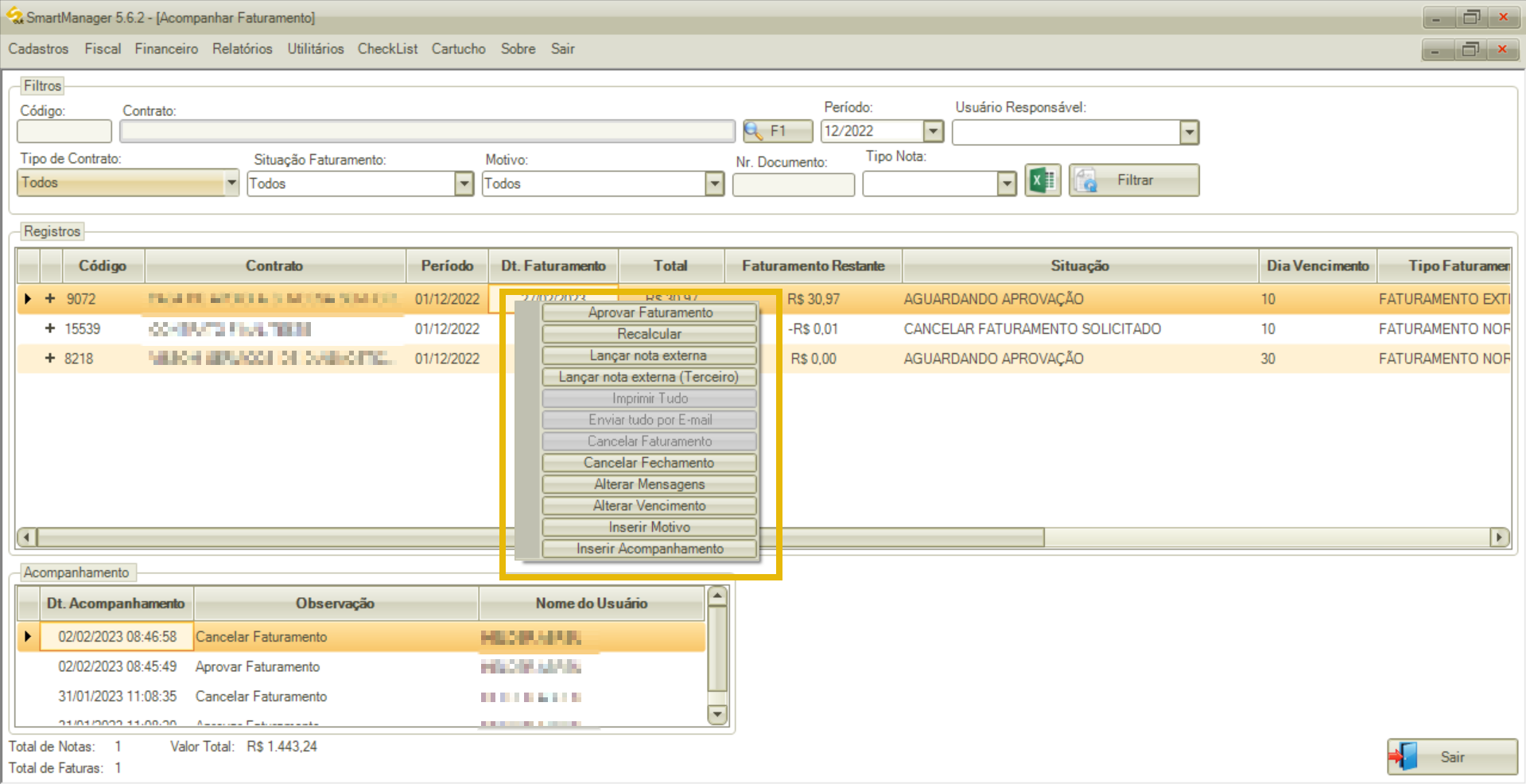
9.1 As ações que permitem ser aplicadas sobre os contratos dependem do tipo da situação dos faturamentos dos contratos;
10 Em “Acompanhamento” serão exibidas as atualizações do faturamento selecionado;
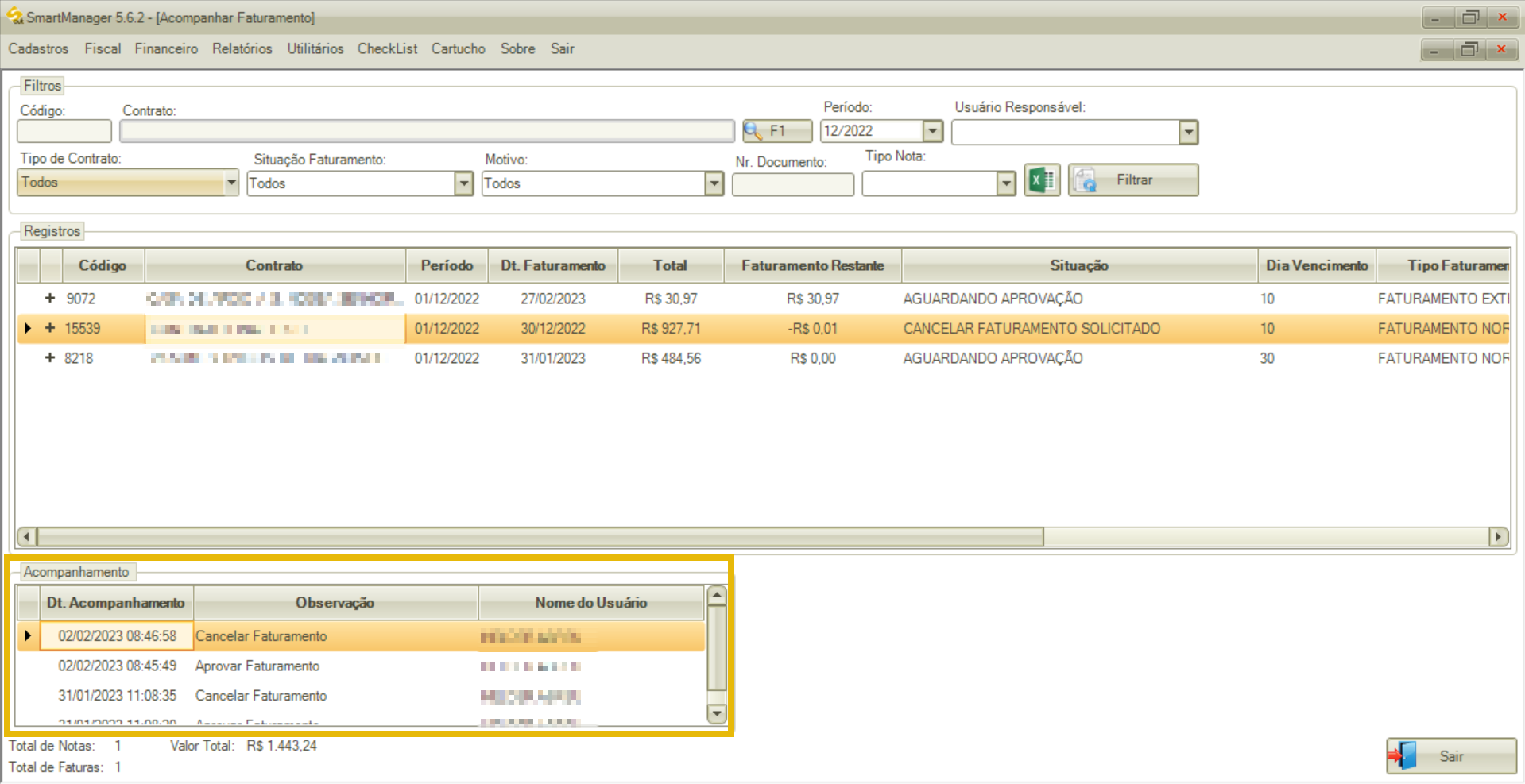
11 Por fim, a tela apresenta os totais:
- Total de Notas (Série E) do fechamento selecionado;
- Total de Faturas (Série F) do fechamento selecionado;
- Total de todos os fechamentos listados na grid.